Excel(エクセル)の表計算機能を使うときに、
数式は間違っていないのに。。。
意図的に空白セルを参照してしまうなどしたときに
エラー値を表示されてしまいます。
「よけいなお世話だよぉ~」Σ\( ̄ー ̄;)ナンデヤネン
ってことよくありますよね。
そのまま作業してもイイのですが・・・
やはりエラー表示は、なんとなくイヤなものですよね。
そんなときにエラー表示を解除する方法を紹介します。
エラー表示させない方法
Excel(エクセル)の表計算機能を使うと、決められたルールに基づいて強制的にエラー表示されてしまいます。
その決められた「エラーチェックルール」を表示するには
エクセルの[ファイル]タブをクリックします。
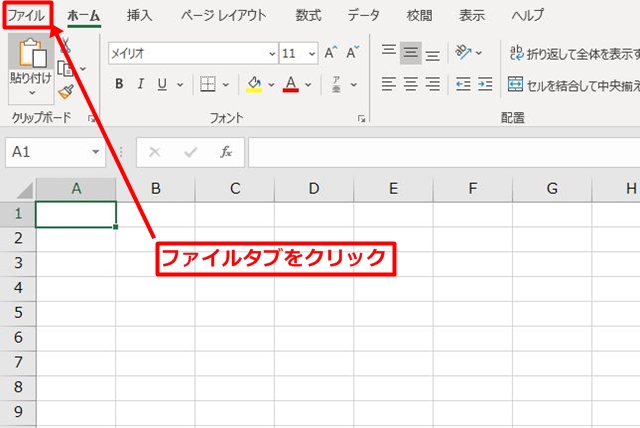
左側の表示メニューから[オプション]をクリックします。
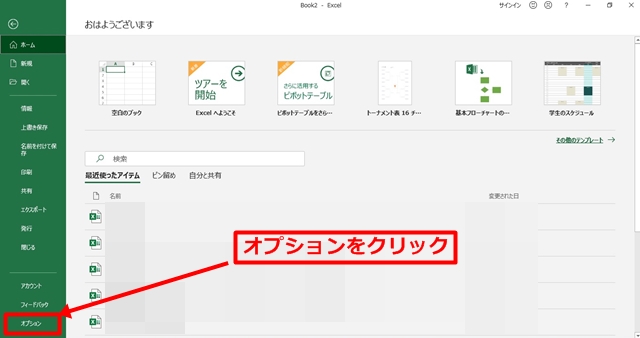
[Excelのオプション]ダイアログで左側のメニューから[数式]タブをクリックすると、一番下に「エラーチェック ルール」があります。
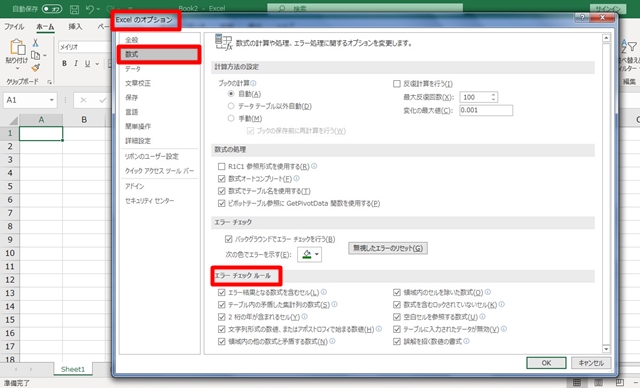
このエラーチャックルールの設定により「エラーを表示させる」「エラーを表示させない」を選ぶことができます。
エラーチェックルールの内容は
| 項目 | 内容 |
|---|---|
| エラー結果となる数式を含むセル | #VALUE!や#DIV/0!などのエラー値を返した数式に対するエラー表示 |
| テーブル内の矛盾した集計列の数式 | テーブルの列の数式と矛盾する数式や値を含むセルにエラー表示 |
| 2桁の年が含まれるセル | 4桁年表記でない文字列形式の日付が含まれるセルにエラー表示 |
| 文字列形式の数値、またはアポストロフィで始まる数値 | 数値が文字列形式で入力されているセルにエラー表示 |
| 領域内の他の数式と矛盾する数式 | 上下左右に隣接するセルと異なるパターンの数式が入力されたセルにエラー表示 |
| 領域内のセルを除いた数式 | 領域内の一部のデータを参照していない数式が入力されたセルにエラー表示 |
| 数式を含むロックされていないセル | 数式が含まれているが、ロックが解除されていてシートがロックされているときでも編集可能なセルにエラー表示 |
| 空白セルを参照する数式 | 空白セルを参照する数式が含まれるセルにエラー表示 |
| テーブルに入力されたデータが無効 | SharePointデータに連結しているテーブルの列データ型と一位しない値を持つセルにエラー表示 |
| 誤解を招く数値の書式 | 誤解を招く数値の書式に対してエラー表示 |
これらの中から、表示してほしくないルールのチェックを外し[OKボタン]をクリックする。
こうすることで自分が意図してやっていることでエラー表示をさせないようにすることができます。


